
百林ACP操作指导书
47页1、1.1 计算原理1.1.1 百林ACP百林ACP软件自动扇区预优化算法数学基础是遗传算法,在遗传算法应用的过程中,根据自动扇区预优化的特点对其进行了改进,成为自适应遗传算法。算法的应用和实现按照下面步骤进行:图 1-1 ACP预优化算法机制总体上说,ACP算法流程可以分为三个大的模块:1.数据读取模块 2.仿真评估模块 3.参数搜索模块三个模块之间的关系如下图所示:图 1-2 ACP软件预优化算法模块1.1.2 反向覆盖测试反向覆盖测试记录的数据中,真实包含了道路上每一个位置点,同周围各扇区天线口之间的空间路径损耗。图 1-3 反向覆盖测试空间路径损耗值,只同信号的频率和周围地物环境相关,无论基站的天馈和参数如何变化,任一道路位置点同基站之间的路径损耗值均相同;此即为基于反向覆盖测试的ACP道路优化基础。首先,ACP软件读取反向覆盖测试数据,获取道路上所有位置点同各小区的空间路损;然后,对小区天馈、功率进行调整,并根据固定的空间路损值,预测出道路上调整后的覆盖数据。该道路预测值是基于真实空间路损得出,同传统的仿真基于传播模型预测相比,结果准确性得到显著提高。1.2 使用流程百林ACP软
2、件在规划和优化阶段均可以良好应用。在工程规划阶段,自动调整站点天馈参数;在覆盖优化阶段,结合反向覆盖测试,优化道路覆盖。在不同的应用环境,软件的运算数据基础和整体操作流程有所差异,下面分别进行描述。1.网络规划阶段ACP在规划阶段,可以直接新建工程,或打开NeST仿真工程,其中传播模型为必须设置的内容。在栅格分析(2.2节)后,由规划人员判断,是否需增删站点。然后,根据栅格分析的结果,设置ACP的优化目标和范围,参考数据源设为“预测数据”,直接进行ACP仿真运算(2.5节)。流程图如下:图 1-4 规划流程图输出:工程规划/仿真验证报告,包含工程参数调整结果。2.网络优化阶段百林ACP在优化阶段,主要结合反向覆盖测试数据,进行道路覆盖优化,应用场景可参照TD-SCDMA覆盖专题优化指导书。使用过程中,在建立工程阶段可以不设置传播模型,也无需进行栅格分析(2.2节),而是直接导入并显示NES数据(2.3节)。然后,根据测量数据栅格结果(2.4节),进行ACP仿真分析(2.5节),参考数据源为“测量数据”,得到覆盖优化方案。流程图如下:图 1-5 覆盖优化流程图输出:覆盖优化天馈调整方案,
3、工程优化报告。3.混合应用在规划、优化阶段,如果条件允许,仿真、测试数据均完善,则可以同时进行栅格分析和道路测试数据分析,在ACP优化过程中同时考虑预测数据和测量数据,并输出相应报告。混合应用按指导书正常流程操作即可,但涉及因素较多,建议由对网规、网优都比较熟悉的工程师完成。2 软件操作2.1 工程建立百林ACP作为“NeST仿真”同系列软件,其基本界面、操作方式均很相近。在工程建立阶段,使用方法同NeST完全相同;熟悉NeST使用的人员,可以直接掌握ACP的工程建立方法。同时,ACP软件也支持直接打开NeST仿真工程。本节中,将对百林ACP建立工程的方法做基本介绍,如需做扩展了解,可参照TD-SCDMA无线网络仿真分析指导书-百林。在ACP软件中,如果是规划阶段使用,或者ACP优化参考预测数据,则建立工程需要配置本节全部内容;如果只做反向覆盖测试道路优化,ACP只参考路测数据,则无需配置“传播模型”和“Clutter”。2.1.1 新建工程启动百林ACP软件(确保软件已经注册并且电脑插上加密狗),或在菜单中选择“工程”“新工程”,或点击工具栏中的 按钮,均会自动弹出一个对话框,如下图
4、所示:图 2-1 工程向导选择“创建新工程”,如下:图 2-2 创建新工程在对话框中输入工程名称、相关路径,如果需要,再填写创建人,规划区域及工程描述,最后点击“确认”后,就会自动创建一个新工程,工程文件的扩展名为*.byn。2.1.2 导入仿真地图在菜单中选择“地图”“导入地图”,或者在导航树中“地图”标签上右键选择“导入地图”,弹出地图导入界面:图 2-3 导入地图选择Planet数字地图格式,点击“浏览”选择地图文件夹路径并确认后,高度、矢量、Clutter等路径会自动读入。点击“下一步”后,弹出地图坐标系参数设置;软件会根据地图信息自动匹配坐标系和投影方式,在绝大多数情况下均十分准确,直接点击“确定”即可。如下:图 2-4 匹配坐标系设置完毕,点击“确定”即完成地图的导入,软件会显示在主窗口中,如下:图 2-5 地图导入后效果注:1.地图导入过程中,可选择“是否保存在工程内”。如保存,则工程占用空间增大;如不保存,则工程移动、拷贝后,需重新导入地图。2.导入的地图,如果存在偏差,可以根据情况,手动修改坐标系投影设置,或平移地图;该部分操作,需对三维地图相关知识有一定基础。2.1
《百林ACP操作指导书》由会员M****1分享,可在线阅读,更多相关《百林ACP操作指导书》请在金锄头文库上搜索。
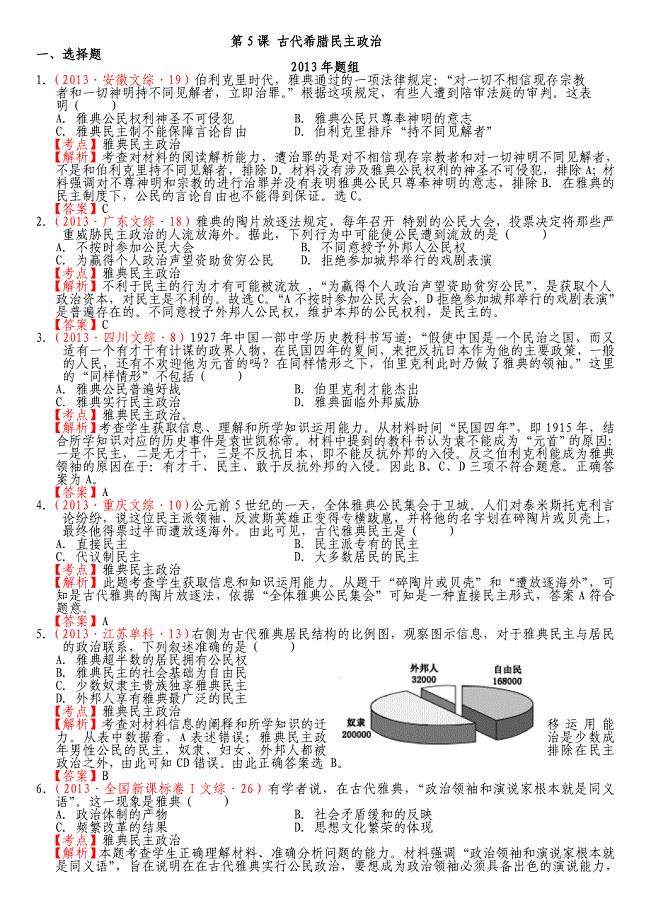
必修一历史第二单元高考题答案

宿舍基础管理系统c语言设计

初二叙事作文:像星星一样

新入职公务员个人考核总结范例

有关社区下半年工作计划范本(2篇).doc
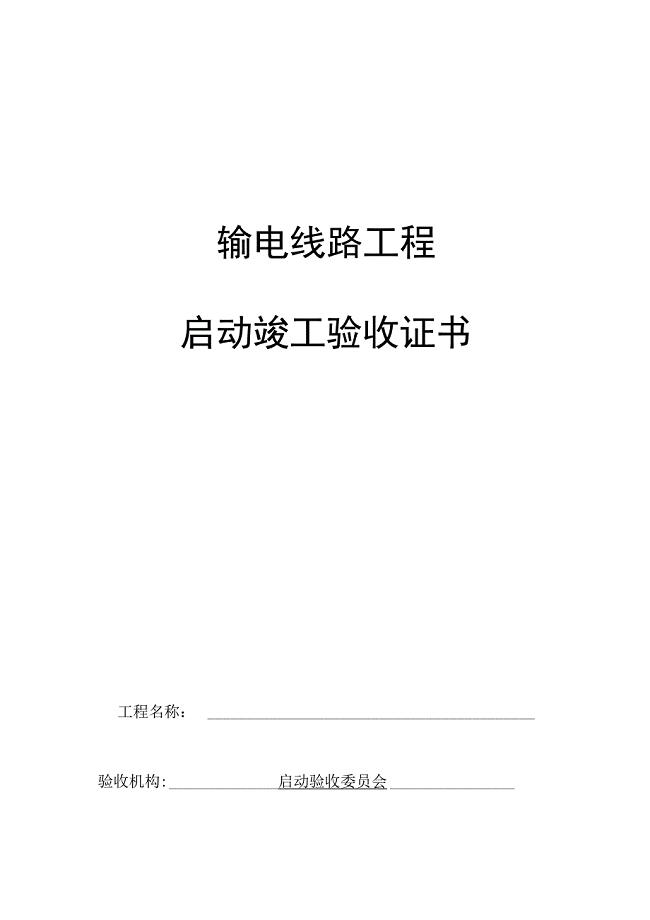
输电线路工程启动竣工验收证书
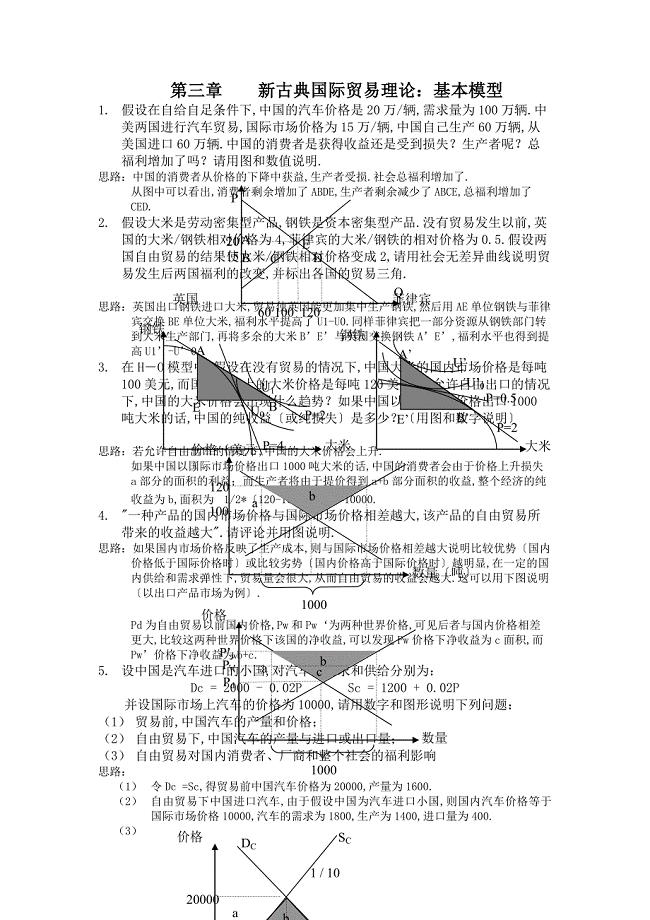
国际贸易答案(hw)
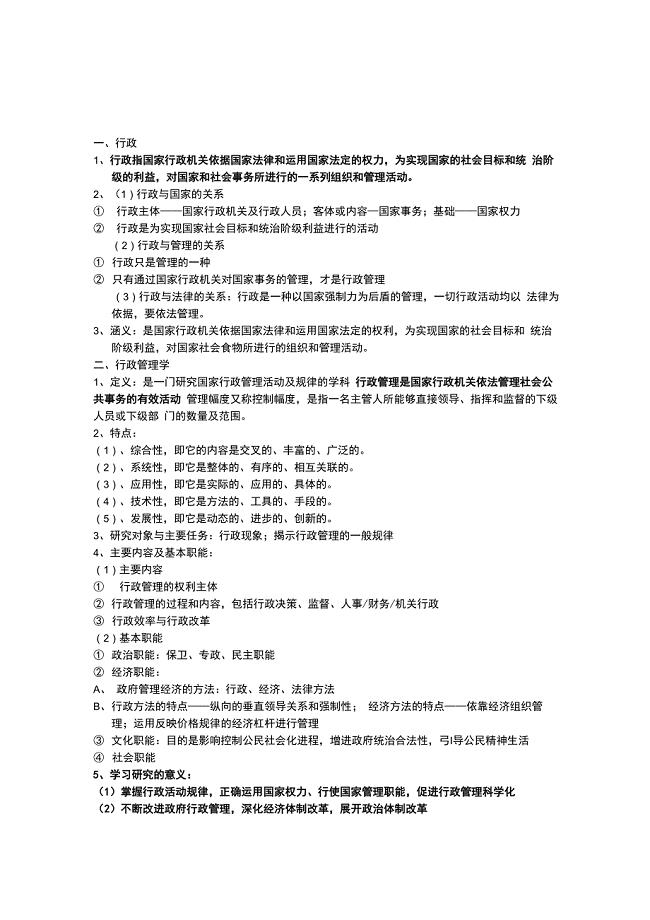
(张永桃版)行政管理学复习资料全
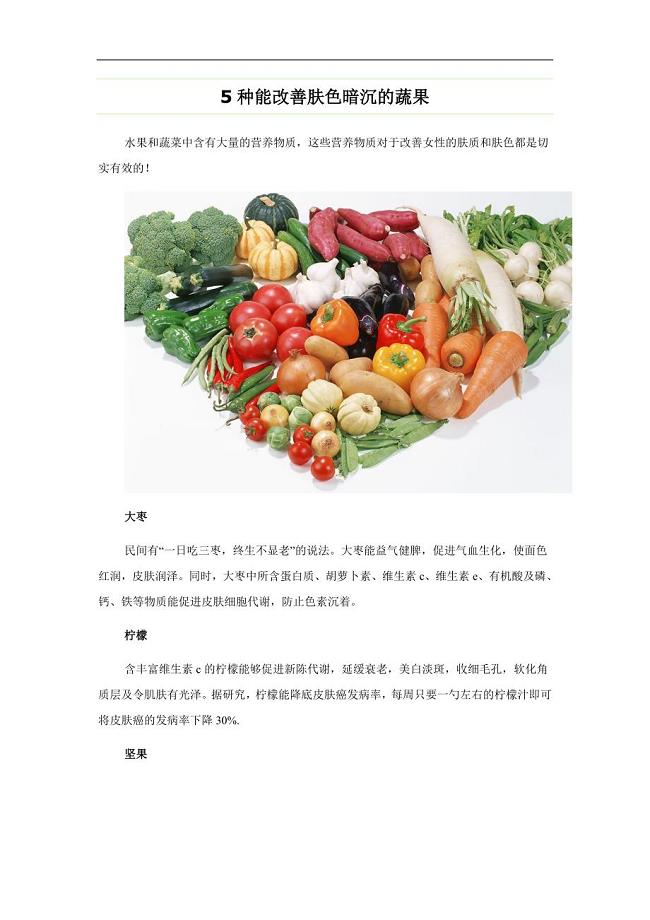
5种能改善肤色暗沉的蔬果
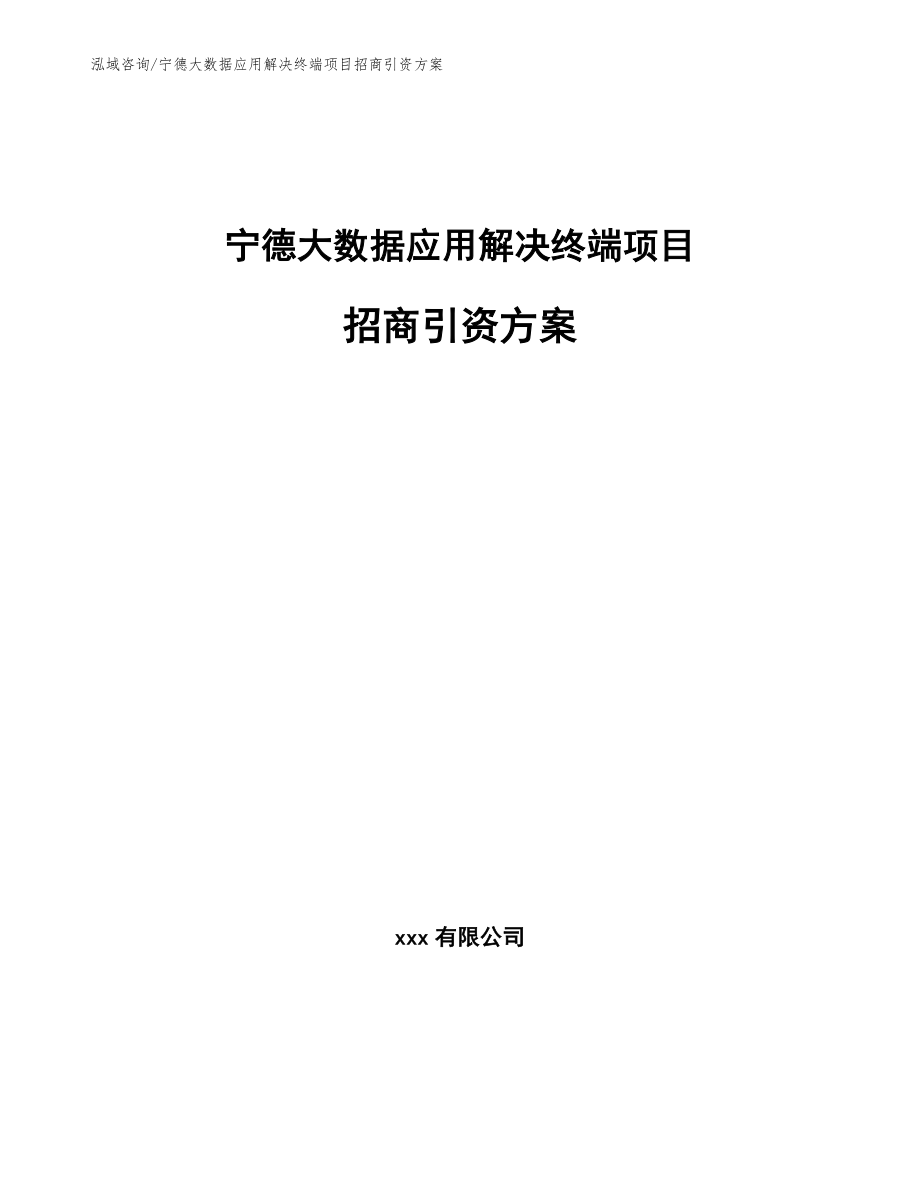
宁德大数据应用解决终端项目招商引资方案
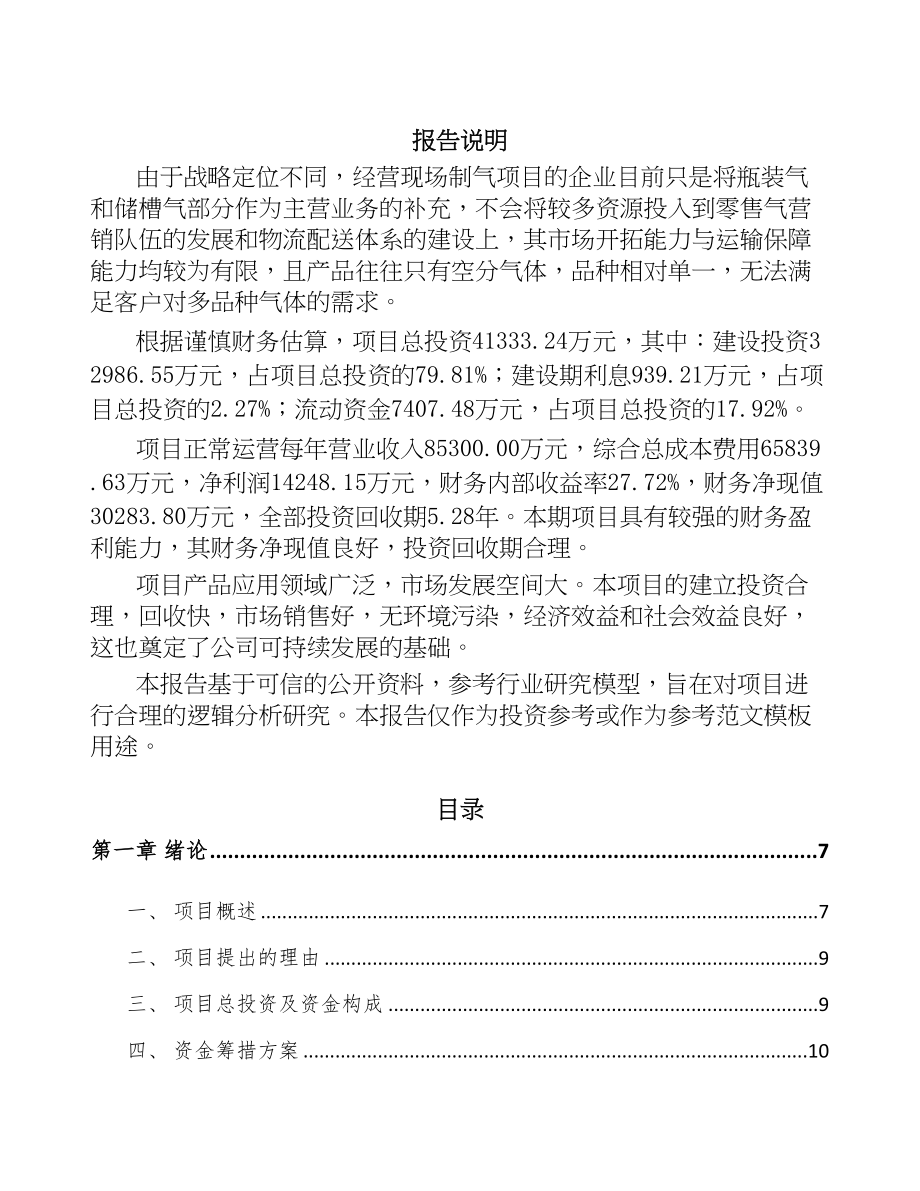
年产xxx万立方工业气体项目商业策划书(DOC 73页)

2023年高空作业安全管理制度篇

保温装饰一体板施工方案97145
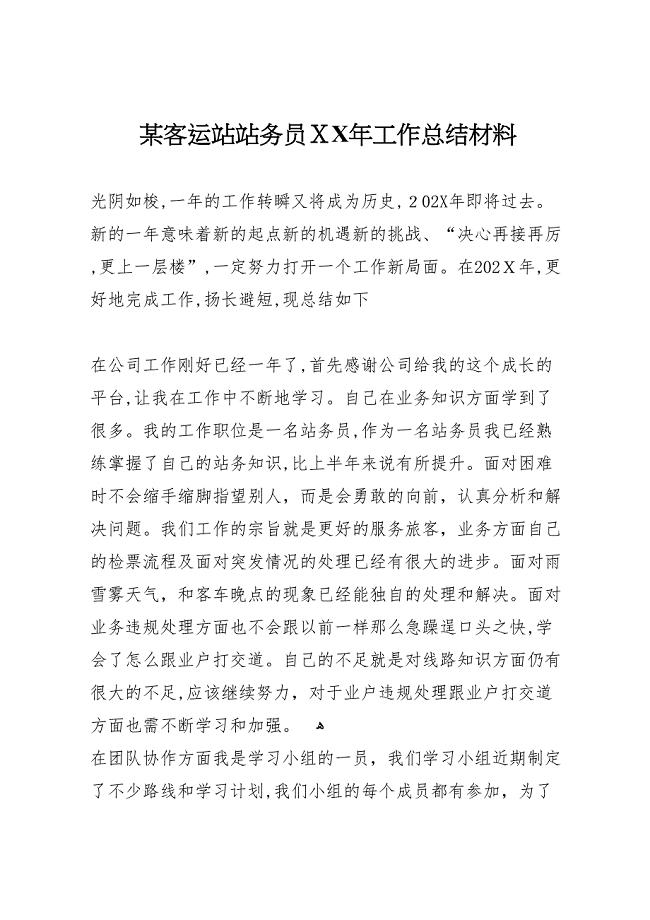
客运站站务员年工作总结材料
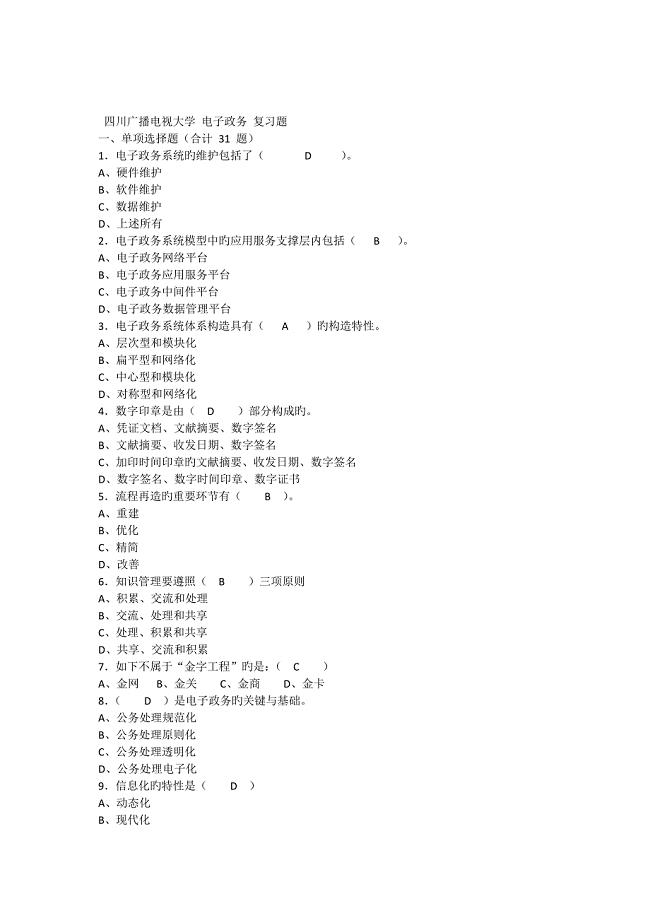
2023年四川广播电视大学电子政务复习题
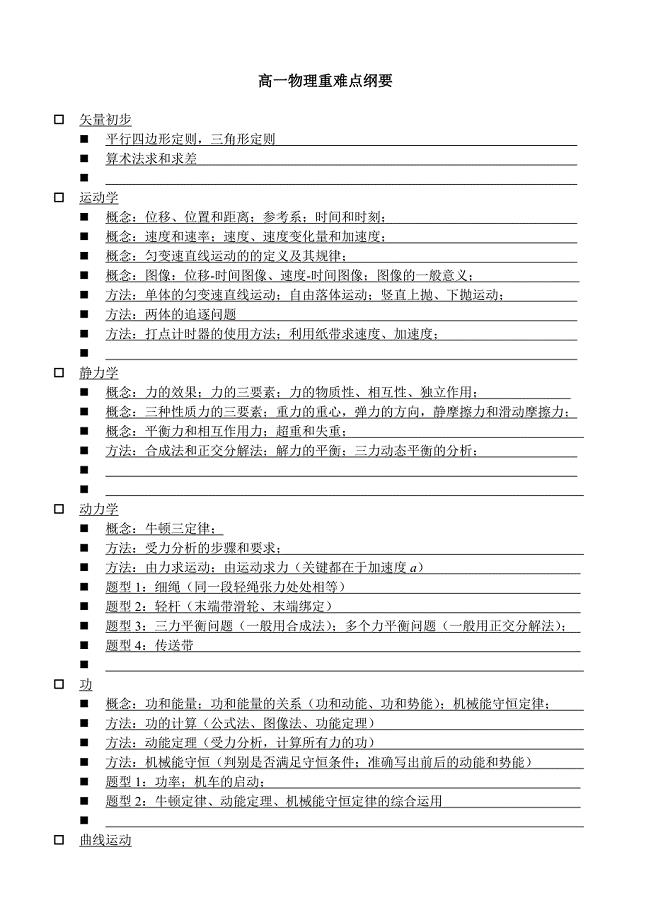
高一物理重难点纲要

中班下期教学班务计划范本(二篇)

选矿厂安全检查表
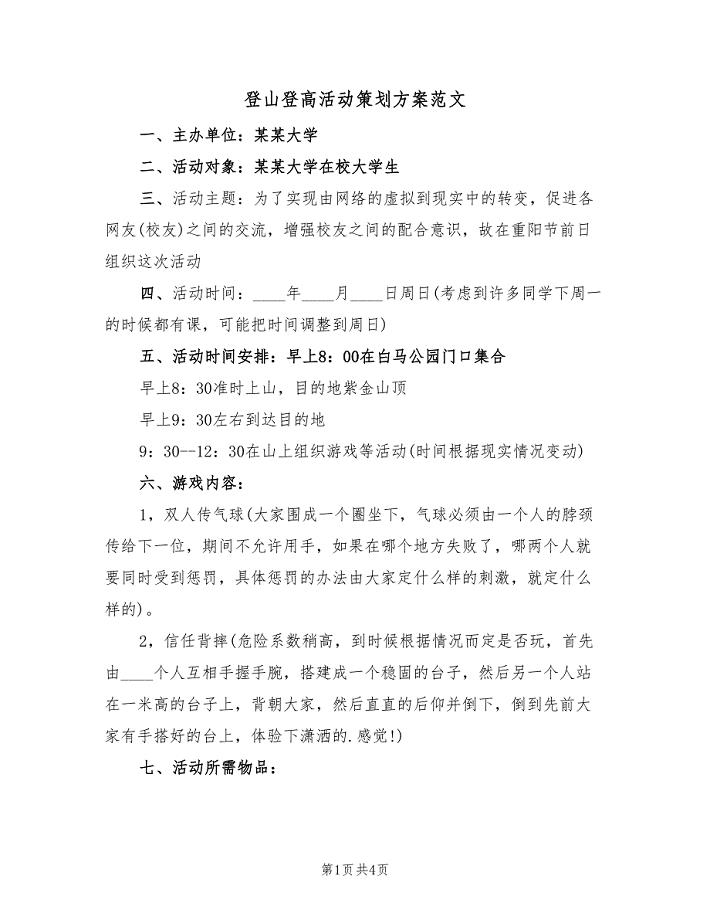
登山登高活动策划方案范文(二篇)
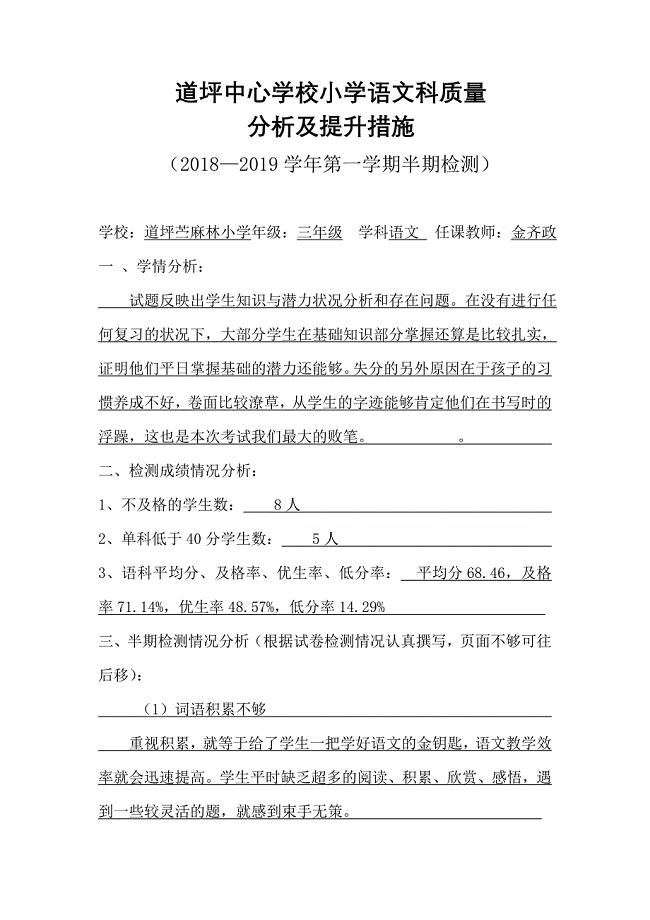
三年级语文质量分析及提升措施
 七年级语文上册第22课世说新语两则同步练习语文版
七年级语文上册第22课世说新语两则同步练习语文版
2023-01-29 3页
 名著知识大赛海选题新答案
名著知识大赛海选题新答案
2022-08-02 13页
 高速切割的关键技术
高速切割的关键技术
2022-10-13 14页
 建筑工程安全技术考试题
建筑工程安全技术考试题
2023-07-16 64页
 匹茨堡睡眠质量指数量表汇编
匹茨堡睡眠质量指数量表汇编
2023-06-20 8页
 特种设备作业人员考核规则TSGZ6001
特种设备作业人员考核规则TSGZ6001
2022-12-04 21页
 中考数学分项解析【15】四边形问题解析版
中考数学分项解析【15】四边形问题解析版
2023-05-03 114页
 学生会秘书长个人工作总结
学生会秘书长个人工作总结
2024-01-02 3页
 青海省海西蒙古族藏族自治州《综合知识和基本能力》事业单位考试
青海省海西蒙古族藏族自治州《综合知识和基本能力》事业单位考试
2022-11-08 34页
 最新陕西省咸阳市高考模拟考试二数学【文】试题及答案
最新陕西省咸阳市高考模拟考试二数学【文】试题及答案
2023-02-13 11页

